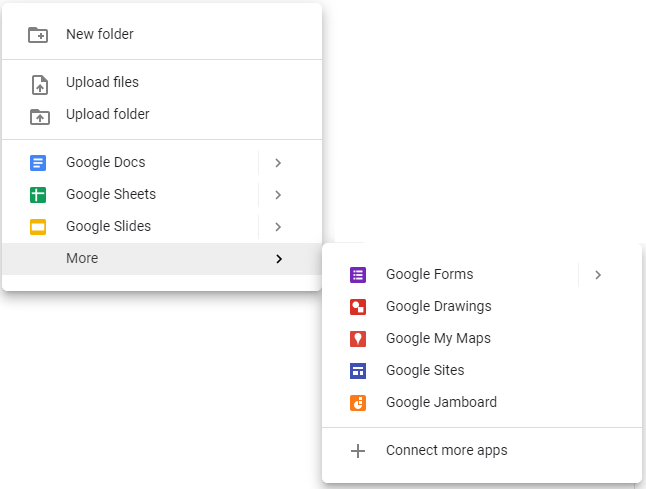Shared Drive là dịch vụ cho phép người dùng chia sẻ một nơi lưu trữ dữ liệu cho 1 nhóm các thành viên với các quyền truy cập khác nhau.
Có 5 nhóm quyền truy cập chính là:
- Manager: cho phép quản trị nội dung và quản trị thành viên nhóm;
- Content Manager: cho phép quản trị nội dung;
- Contributor: cho phép thêm và chỉnh sửa nội dung nhưng không được xóa;
- Comment: cho phép ghi chú, bình luận nội dung bên trong;
- Read Only: cho phép xem nội dung;
1. Tạo 1 nơi chia sẻ shared drive:
- Truy cập địa chỉ: https://drive.google.com/drive
- Và đăng nhập với tài khoản GSuite của TDTU
- Thực hiện Bước 1 và Bước 2 ( hình bên dưới)
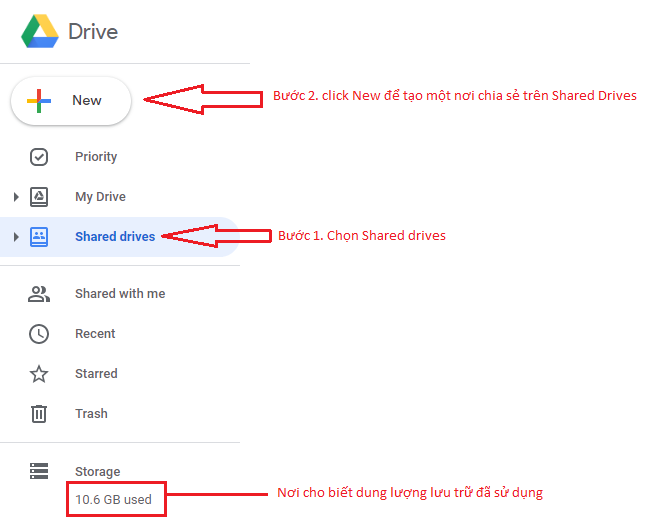
- Khi đó, 1 hộp thoại sẽ xuất hiện, thực hiện nhập tên và chọn Create để tạo nơi chia sẻ. (Hình bên dưới)
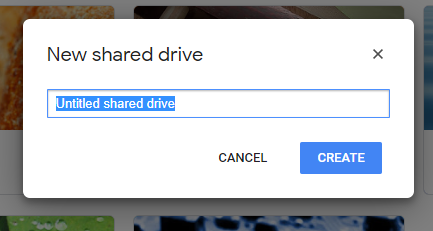
2. Một số các thao tác cơ bản dùng để quản trị nơi shared drive: để thực hiện các thao tác quản trị cho nơi chia sẻ trên Shared Drives thực hiện click chuột phải vào vị trí của nơi cần thao tác. Và có thể thực hiện 1 số các tính năng sau (hình bên dưới):
- Add members: thêm các thành viên trong nhóm và phân quyền truy cập đối với các thành viên mới này;
- Manager members: cho phép quản lý quyền truy cập của các thành viên cũng như thêm mới thành viên;
- Email members: cho phép gửi các thông báo đến 1 hoặc nhiều nhóm thành viên;
- Shared drive settings: thiết lập quy định quyền truy cập đối với các đối tượng trong hệ thống;
- Change theme: cho phép thay đổi kiểu giao diện trình bày;
- Rename: thay đổi tên của nơi shared drive;
- Search in ….: cho phép tìm kiếm và truy xuất nội dung bên trong nơi shared drive;
- Hide shared drive: ẩn nơi shared drive;
- View trash: xem các file đã bị xóa;
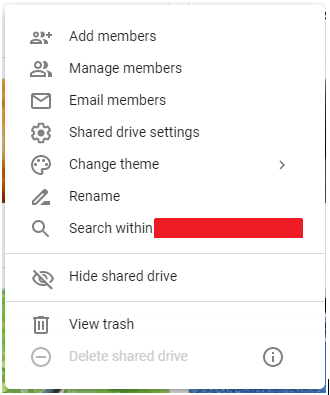
3. Các thao tác thực hiện bên trong nơi chia sẻ shared drive: đây là các thao tác cho phép người dùng thiết lập các thành phần bên trong nơi chia sẻ shared drive như sau (hình bên dưới):
- New folder: tạo thư mục;
- Upload files: tải các file dữ liệu lên nơi chia sẻ;
- Upload folder: tải 1 thư mục lên nơi chia sẻ;
- Google Docs: tạo 1 file tài liệu google doc ( giống như file word);
- Google Sheets: tạo 1 file tài liệu google sheet ( giống như file excel);
- Google Slides: tạo 1 file tài liệu google slides ( giống như file powerpoint);
- More: các loại tài liệu mà GSuite hỗ trợ thêm cho người dùng như: forms, Drawing, Sites,...;